בעבודה עם Acronis נוצר אזור מאובטח במחשב שלך. אזור זה תופס בדרך כלל חלק ניכר משטח הדיסק הקשיח. אם תצטרך לפנות מקום זה על ידי העברת אזור האבטחה למחיצה אחרת בכונן הקשיח, תחילה תצטרך למחוק את אזור האבטחה הקיים.
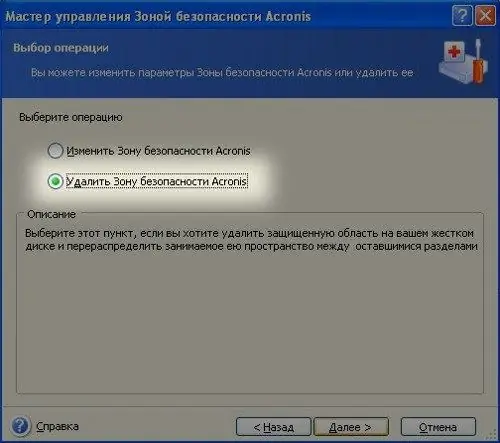
הוראות
שלב 1
אזור הבטיחות נמחק ישירות בתוכנית עצמה. התחל את Acronis. בחלון שמופיע בפינה השמאלית התחתונה, בחר בפריט "פקדים".
שלב 2
לפניכם יופיע חלון חדש. בקטע "כללי" בחר "Acronis Secure Zone". פעולה זו תפעיל את "אשף ניהול אזור מאובטח Acronis".
שלב 3
החלון הראשון של אשף הניהול מכיל את "ברוך הבא", המקובל לתוכניות דומות. הקש "הבא".
שלב 4
בחלון החדש שהופיע, תוצע לך לבחור: לשנות את Acronis Secure Zone או למחוק אותו. סמן את התיבה לצד "מחק את אזור האקרוני מאובטח" ולחץ על "הבא".
שלב 5
בחלון שנפתח עליכם לציין את המחיצות אליהן יצורף המרחב שהתפנה לאחר מחיקת אזור האבטחה. אם תציין מספר מחיצות, התוכנית תפיץ את השטח הפנוי ביחס לגודל הדיסקים.
שלב 6
ואז יופיע לפניך חלון, בו יובאו מאפייני העבודה הקרובה של התוכנית. בדקו אם הכל תקין ולחצו על כפתור "המשך".
שלב 7
בחלון שמופיע, התקדמות הפעולה תוצג בבירור. במידת הצורך ניתן להפסיק את הפעולה על ידי לחיצה על כפתור "ביטול". אך ההפרעה לא תתרחש באופן מיידי, אלא רק לאחר השלמת השלב הבא של התסריט. עשויים לחלוף מספר דקות עד שהתוכנית תסיר לחלוטין את אזור האבטחה.
שלב 8
לאחר סיום התוכנית את כל הפעולות הקשורות להסרת אזור האבטחה, יופיע חלון מידע על המסך: "הפעולה הושלמה בהצלחה". לחץ על אישור. אזור Secure Acronis הוסר.






